Image Alignment vTool#
Measurements Basic vToolなど、一部のvToolは、モデル内のオブジェクトと同じ位置に表示される測定対象のオブジェクトに依存します。
Geometric Pattern Matching vToolなどのマッチングツールとMeasurements vToolの間で、Image Alignment vToolを使用すると、オブジェクトの位置を、より柔軟に処理できます。入力画像内のオブジェクトを、マッチング中に使用される参照オブジェクトに位置合わせすることができます。このようにして、異なる位置にあるオブジェクトを測定できます。
Image Alignment vToolは、Image入力ピンを介して画像を受け入れ、AlignmentTf入力ピンを介してマッチングツールからアライメント変換データを受け入れます。Image出力ピンを介して位置合わせされた画像と、InverseTf出力ピンを介して変換を反転させるデータを出力します。
Download the pylon Software Suite to use the Image Alignment vTool.
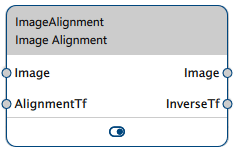
仕組み#
Matching vToolで使用するティーチング画像内の被写体の位置が基準位置になります。操作中、Matching vToolは入力画像内の一致したオブジェクトの位置を基準位置と比較します。これにより、基準位置から実際の位置まで相対的な変換が行われます。このデータはMatching vToolのAlignmentTf出力ピンを介して出力されます。
Image Alignment vToolはAlignmentTf入力ピンを介して、マッチングツールからアライメント変換データを受け入れます。このデータを使用することで、被写体が常に同じ位置に表示される画像を出力できます。位置合わせされた画像はImage出力ピンを介して出力され、被写体の位置が同じである必要がある以降のvToolで使用できます。
Image Alignment vToolは、InverseTf出力ピンを介して逆変換データを計算して出力します。逆変換データにより、以降のvToolは、位置合わせした画像ではなく、入力画像の正しい位置データを出力できます。
Matching vToolとAlignment vToolは、同じ入力画像を使用します。位置合わせは、画像に被写体が1つだけ含まれている場合に最適に機能します。[一致]および[スコア]オプションを使用してマッチングを微調整できますが、被写体のスコア値が近くなりすぎると問題が発生する可能性があります。これにより、誤った一致が選択され、アライメントが想定どおりに機能しない可能性があります。
Image Alignmentの例#
例えば、抜き型のメーカーで、製造している金型の異なる四角形の穴の間の隙間を測定することで、その金型が同一であることを確認するとします。検査プロセス中に金型の位置が変化する可能性があるため、Geometric Pattern Matching Basic vToolとImage Alignment vToolを使用して、Measurements Basic vToolを使用する実際の測定タスクの準備をします。
このワークフローのレシピは次のようになります。Camera vToolのImage出力ピンを、Geometric Pattern Matching Basic vToolとImage Alignment vToolのImage入力ピンに接続する必要があります。
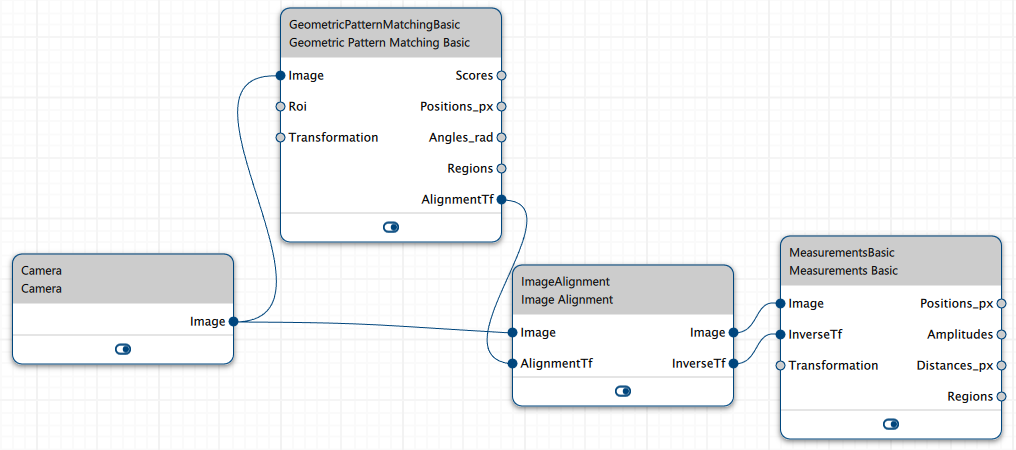
次の画像はテンプレート画像(比較対象とする理想的な画像)です。
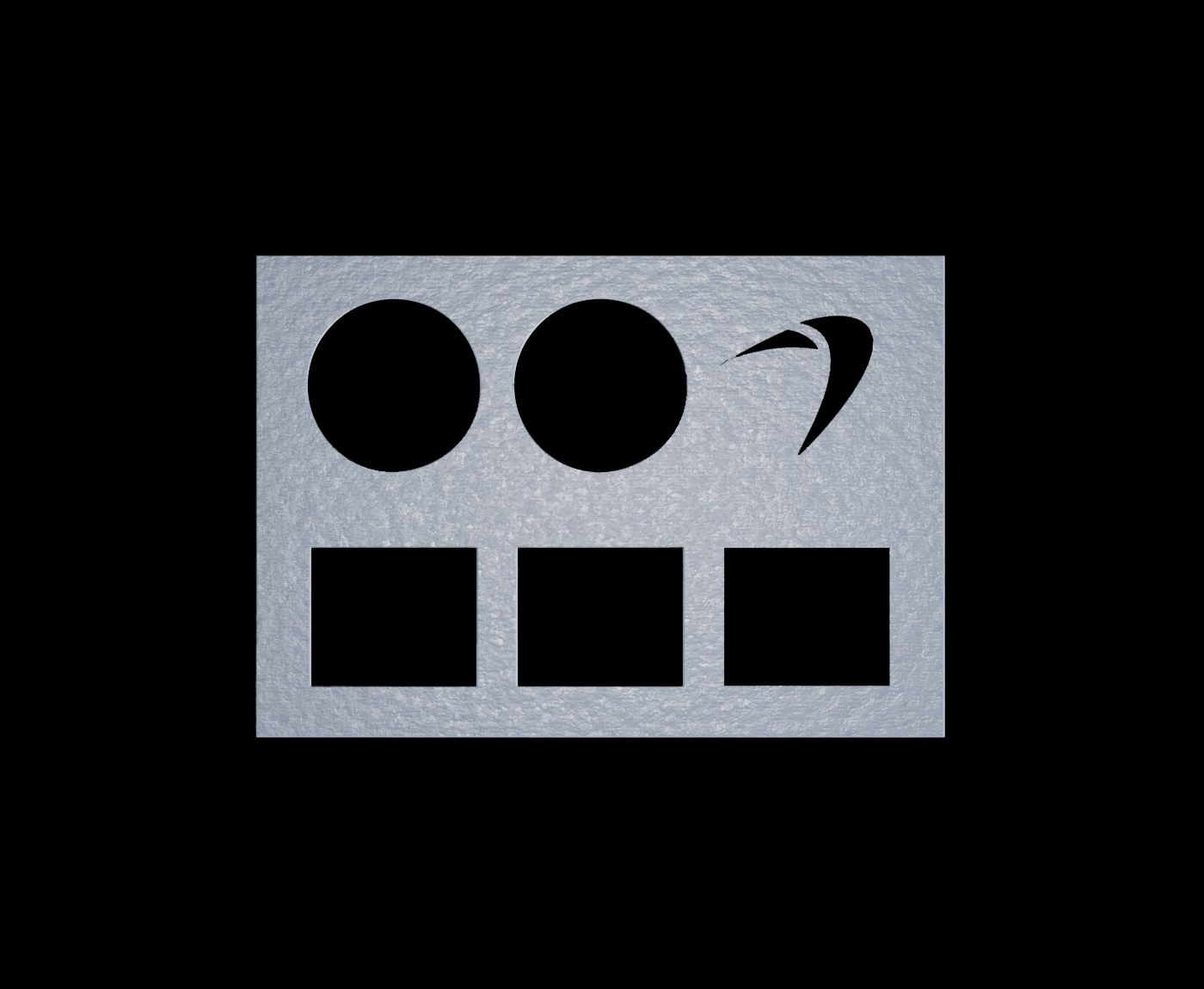
検査中に、特定の面でテンプレート画像から逸脱している次のような金型が見つかる可能性があります。
適切な隙間があるが、30度回転している金型:
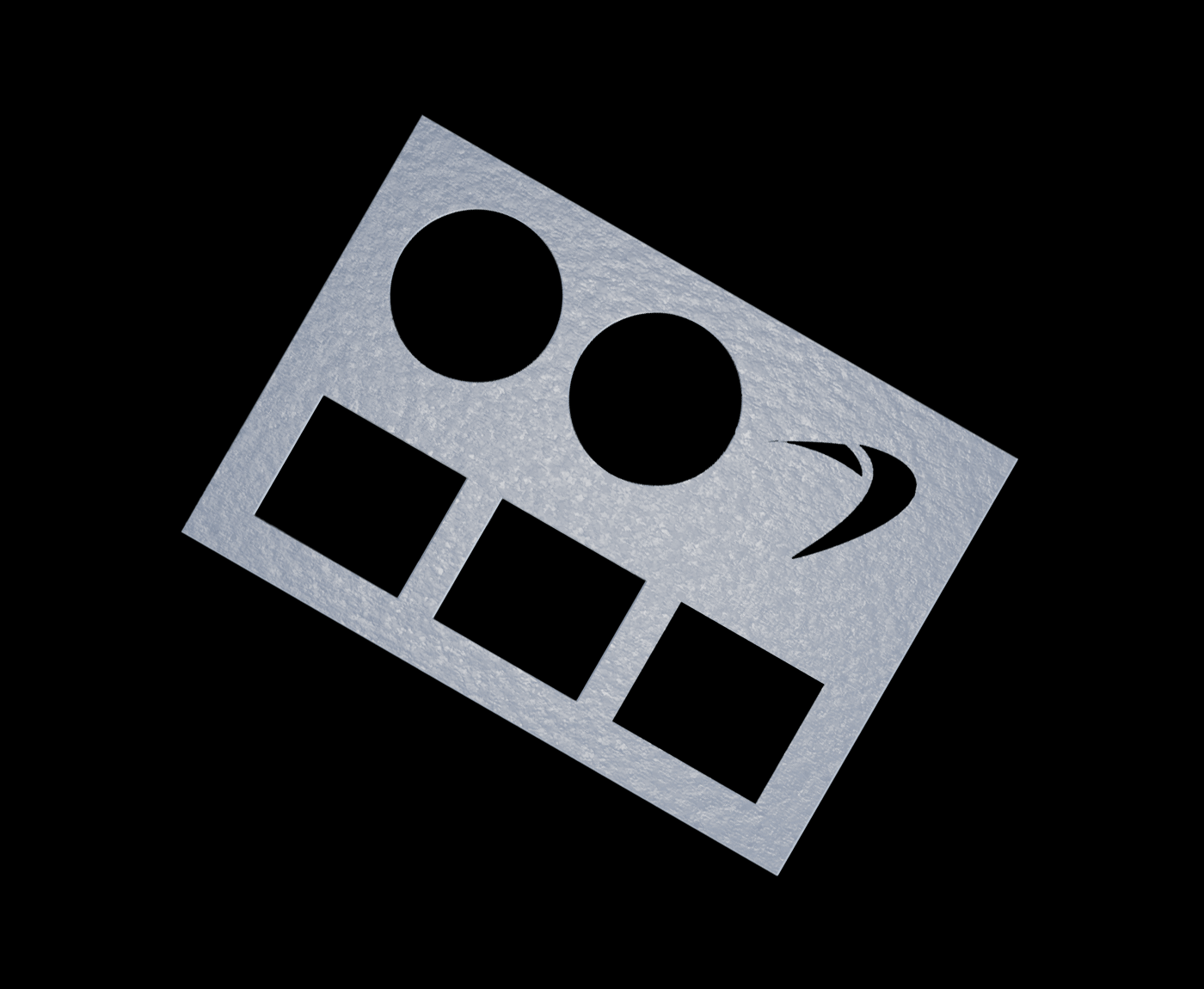
同じ位置だが、穴の間に不適切な隙間がある金型:
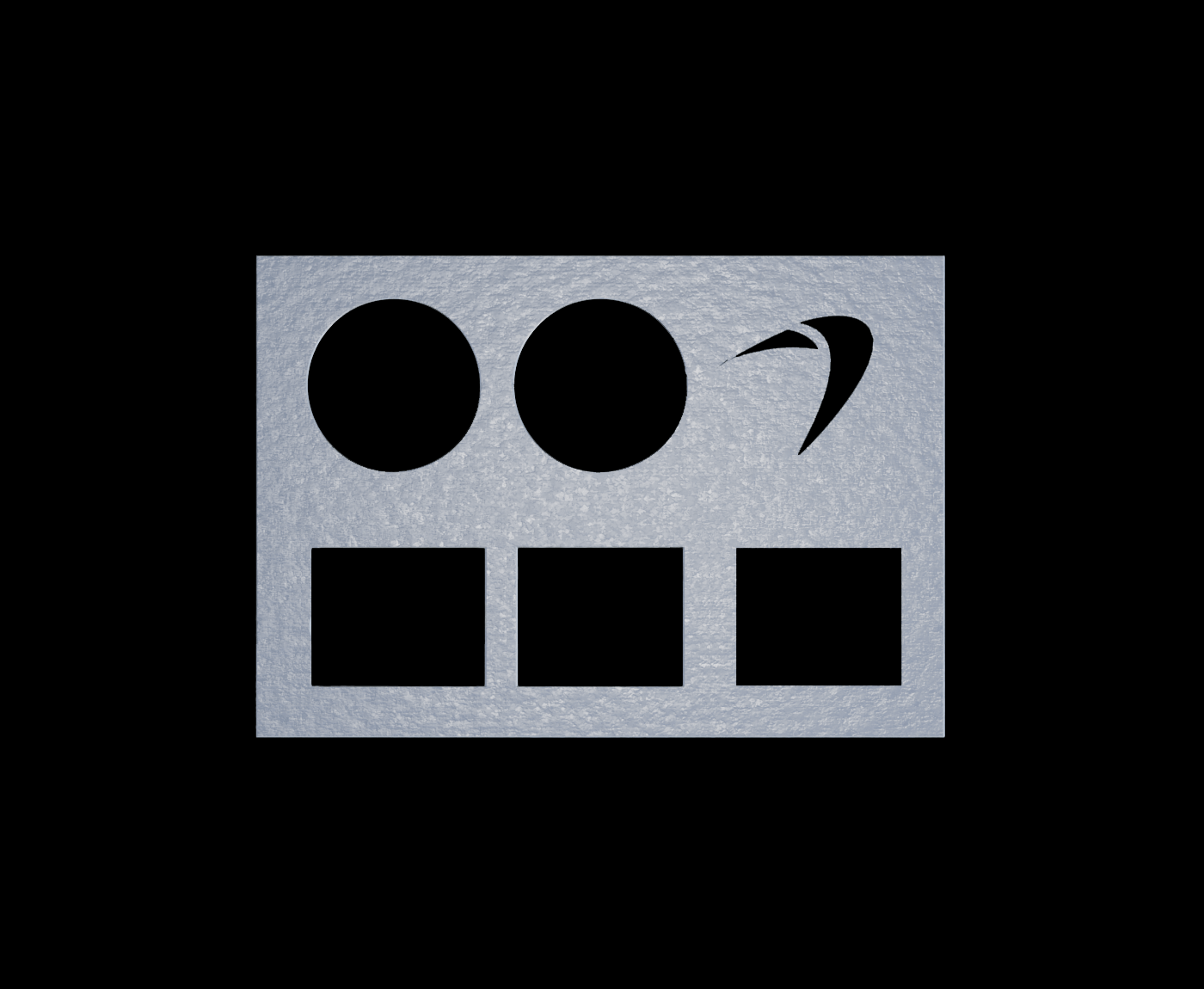
不適切な隙間があり、30度回転している金型:
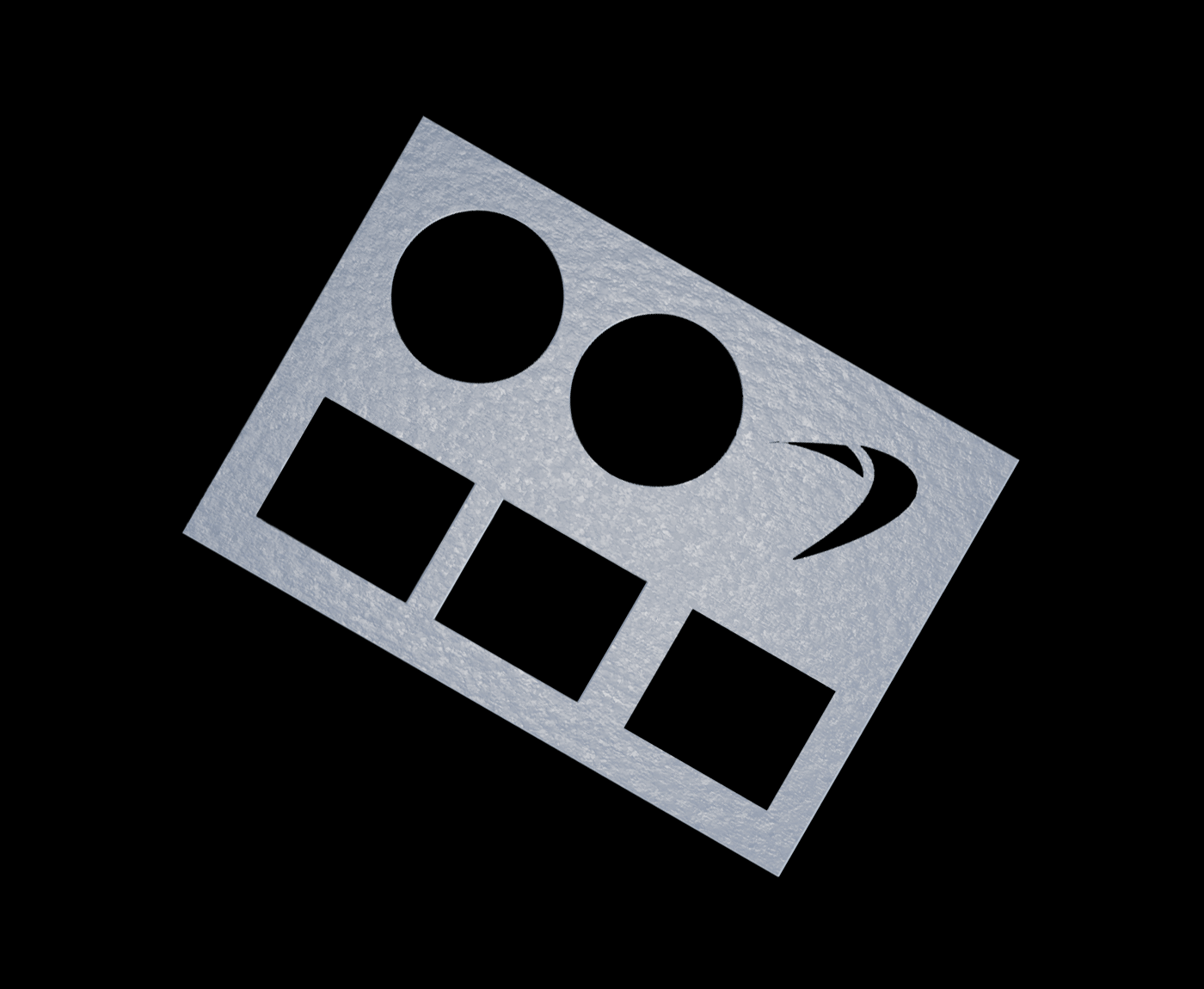
Geometric Pattern Matching Basic vToolを設定するには、テンプレート画像を読み込み、金型をマークし、モデルをティーチングします。
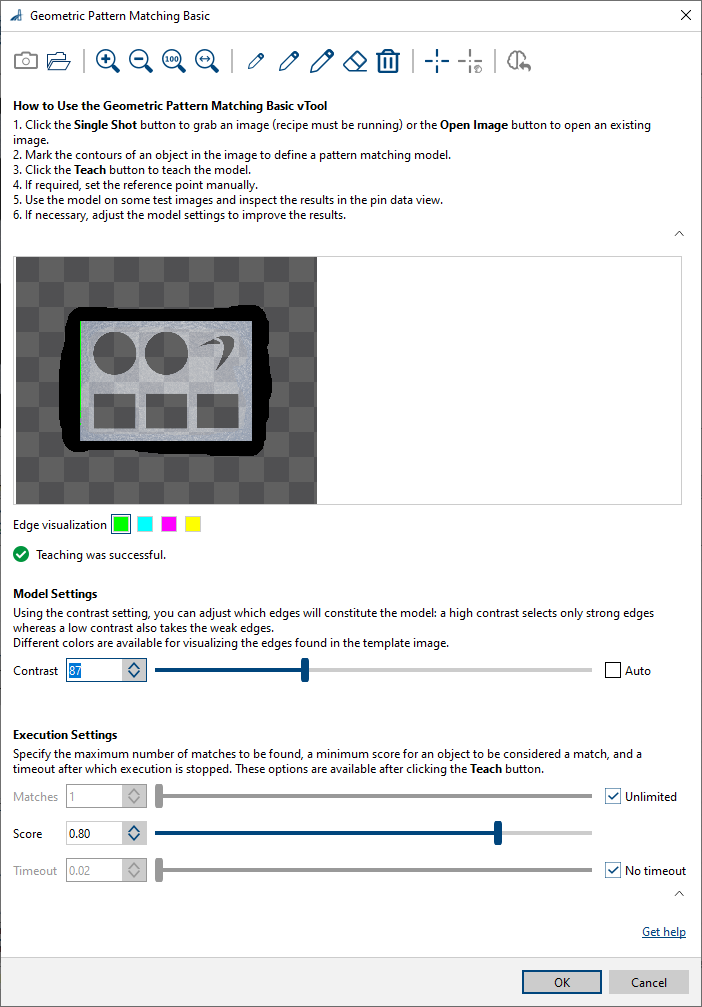
Measurements Basic vToolを設定するには、テンプレート画像を読み込み、次のスクリーンショットに示すように設定を構成します。
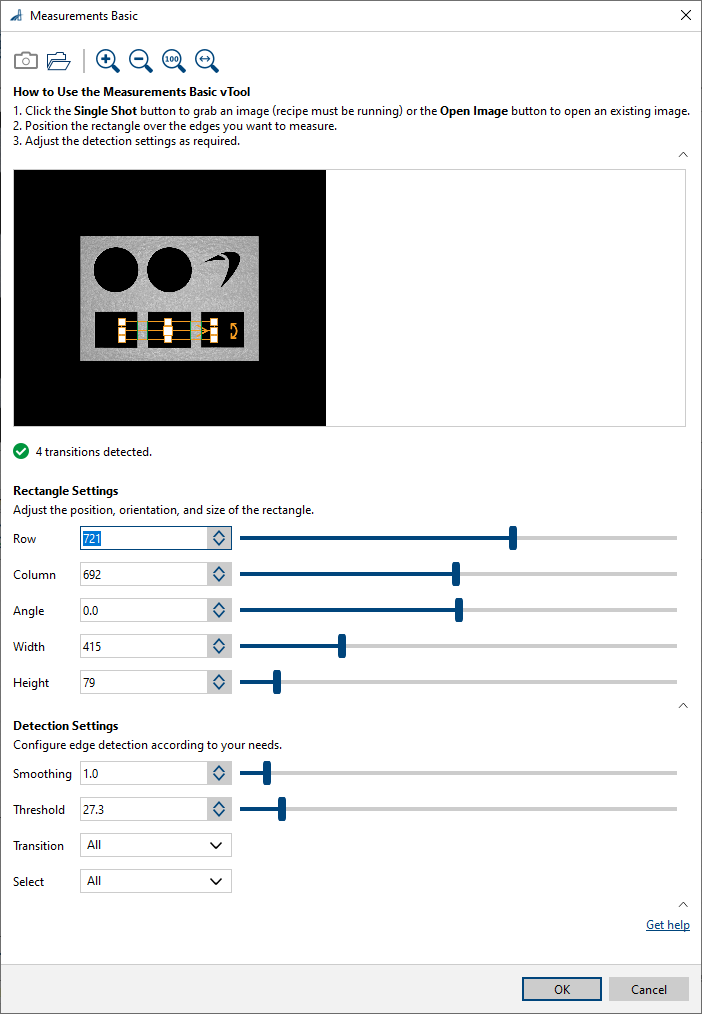
レシピを実行すると、結果は次のようになります。
適切な隙間がある金型:
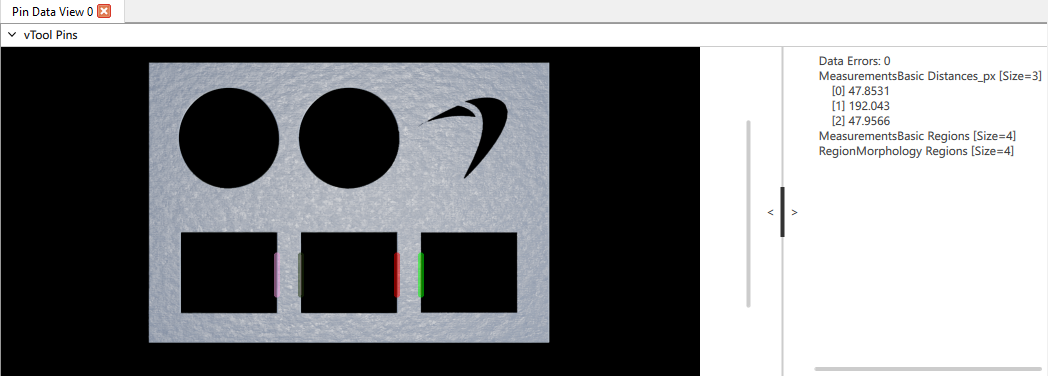
不適切な隙間がある金型:
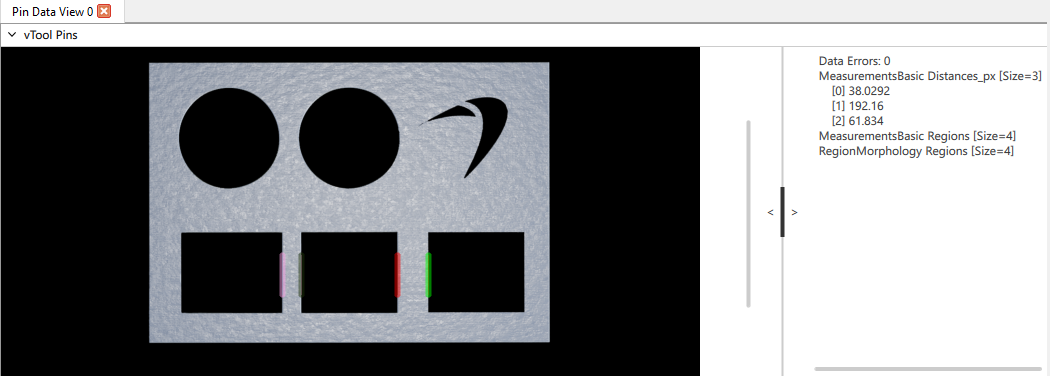
vToolの設定#
This vTool has no configurable settings.
入力#
画像#
Camera vToolから、またはImage Format ConvertervToolなどの画像を出力するvToolから、直接画像を受け入れます。
- データ型:Image
- 画像形式:8ビットから16ビットのモノクロまたはカラー画像(「サポートされるピクセルフォーマット」を参照)
AlignmentTf#
任意のMatching vToolからアライメント変換データを受け入れます。
- データ型:Transformation Data
出力#
画像#
位置合わせされた画像を返します。出力画像は、画像を入力として受け入れる任意のvToolで使用できます。出力画像は入力画像と同じサイズになります。
- データ型:Image
- 画像形式:カラーまたはモノクロ画像(「サポートされるピクセルフォーマット」を参照)
InverseTf#
アライメント変換の逆変換データを返します。これにより、位置合わせされた画像の座標系の2D点座標を入力画像の座標系に変換できます。
- データ型:Transformation Data
サポートされているPixel Format#
入力画像のピクセルフォーマットに応じて、Image Alignment vToolは、次のピクセルフォーマットを出力します。
| 入力ピクセルフォーマット | 出力Pixel Format |
|---|---|
| Bayer GR 8 | BGR 8 Packed |
| Bayer GR 16 | RGB 16 Packed |
| Bayer RG 8 | BGR 8 Packed |
| BGRA 8 Packed | BGRA 8 Packed |
| BGR 8 Packed | BGR 8 Packed |
| Mono 8 | Mono 8 |
| Mono 16 | Mono 16 |
| RGB 8 Packed | RGB 8 Packed |
| RGB 16 Packed | RGB 16 Packed |
| RGB 8 Planar | RGB 8 Packed |
| RGB 16 Planar | RGB 16 Packed |
関連するvTools#
典型的な先行機#
- カメラvTool
- Image Format Converter vTool
- 較正vTool
- Geometric Pattern Matching vTool
- Template Matching vTool